Si TikTok rallonge progressivement la durée des vidéos qu'on peut poster sur son site, YouTube, lui, encourage ses auteurs à fournir de plus en plus de "shorts". Ce sont des vidéos au format portrait et qui doivent durer moins de 60 secondes. Elles sont généralement très dynamiques et riches en information et elles sont redoutables pour capter l'attention du spectateur.
Comment les télécharger pour les stocker sur son appareil ou les redistribuer ailleurs ? Cet article va détailler 3 stratégies pour télécharger ces shorts de YouTube et répondre à quelques questions courantes.

On trouve beaucoup de service en ligne pour télécharger un short YouTube gratuitement. De part leur durée, ces vidéos sont très faciles et rapide à convertir et à télécharger. Essayez par exemple le site SaveTube. Il est en français et vous propose de sauvegarder le short au format MP4 en choisissant parmi différentes définitions, du 144p au Full HD 1080p.
Et si c'est seulement la bande son qui vous intéresse, alors vous pouvez aussi le télécharger en MP3. Ce service fonctionne quelque soit le navigateur web et autant sur ordinateur que sur appareil mobile.
Voici comment faire :
Étape 1. Ouvrir un explorateur internet sur la page web de SaveTube.
Étape 2. Copier le lien hypertexte du short YouTube à télécharger et le coller dans la zone de texte prévue sur la page d'accueil.
Étape 3. Cliquer sur le bouton Obtenir une vidéo.
Étape 4. Choisir la définition de sortie dans la liste marquée MP4 Vidéo.
Étape 5. Cliquer sur Get Link.
Étape 6. Dans la page suivante, cliquer sur le bouton Download.

Pour ceux qui veulent télécharger un short YouTube, mais dont la connexion Internet n'est pas très stable ou performante, il existe des logiciels pour gérer le téléchargement et ses aléas. Il y a notamment l'application 4K Video Downloader+.
4K Video Downloader+ existe en version pour Linux, macOS 10.13 ou supérieur et Windows 11/10. Elle existe aussi pour smartphone Android. Elle peut servir non seulement pour YouTube, mais aussi pour télécharger des stories Instagram, TikTok et aussi pour convertir ces vidéos en MP3. Le même principe peut fonctionner aussi pour télécharger des vidéos YouTube en 4K.
Suivez simplement ces étapes :
Étape 1. Installer et lancer la dernière version de 4K Video Downloader+ sur votre appareil.
Étape 2. Copier le lien hypertexte du short YouTube à sauvegarder (utiliser le bouton "partager").
Étape 3. Retourner dans 4K Video Downloader+ et cliquer sur Coller le lien. Le téléchargement démarre automatiquement.
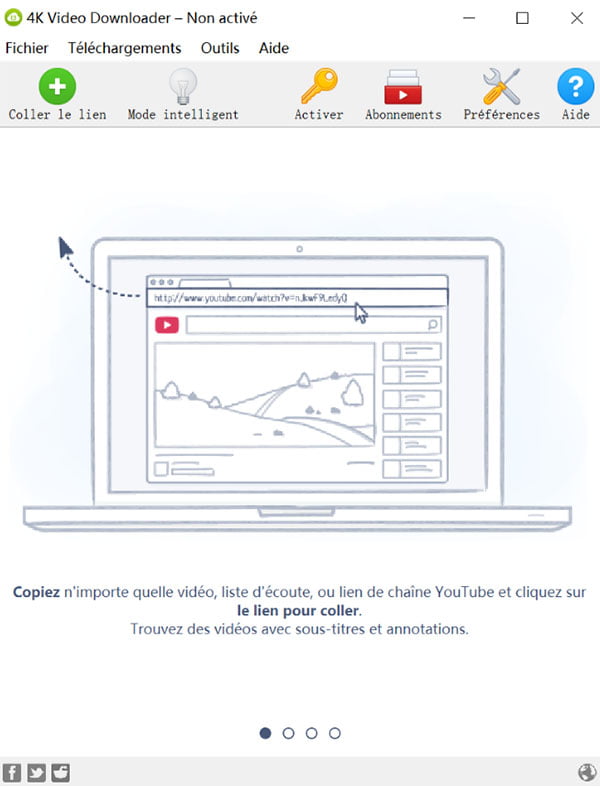
Pour ceux qui veulent un contrôle total sur ce qu'ils téléchargent, il existe une 3ème stratégie totalement différente : l'application pour Windows 11/10/8/7 ou macOS 10.12 ou supérieur AnyMP4 Screen Recorder. Cette fois on ne va pas télécharger un short YouTube, mais on va le capturer pendant sa diffusion.
On peut ainsi n'enregistrer que l'extrait que l'on veut, dans le format que l'on veut parmi MP4, WMV, MOV, MKV et WebM et en rajoutant en directe les annotations et les commentaires que l'on veut. On peut même capturer ainsi un short YouTube diffusé sur l'écran d'un smartphone Android ou iOS connecté au même réseau Wifi que l'ordinateur.
Procédez comme suit :
Étape 1. Préparer la lecture de la vidéo YouTube en la laissant sur pause.
Étape 2. Lancer AnyMP4 Screen Recorder sur un ordinateur compatible.
Étape 3. Ouvrir le menu "≡ > Préférences", et ajuster les paramètres de sortie (format, qualité, dossier de sauvegarde, etc.). Refermer la fenêtre en cliquant sur OK.
Étape 4. Cliquer sur la tuile Enregistreur Vidéo.

Étape 5. Dessiner à la souris la zone de capture autour du short YouTube à télécharger.
Étape 6. Régler le Son Système sur ON et la Webcam et le Microphone sur OFF (sauf s'il faut enregistrer des commentaires simultanément).
Étape 7. Cliquer sur REC et profiter su compte à rebours de 3 secondes pour lancer la lecture de la vidéo.

Étape 8. Finalement, cliquer sur le "carré rouge" pour stopper l'enregistrement et passer à la fenêtre d'édition et sauvegarde. On peut notamment découper la vidéo (au cas où la capture est mal synchronisée avec la lecture).
Étape 9. Cliquer sur Terminer.
1. Que faire si j'ai besoin d'un format autre que MP4 ?
Télécharger d'abord en MP4, puis utilisez un convertisseur vidéo HD pour changer le format. Ou bien utilisez AnyMP4 Screen Recorder et faites la capture dans le format de votre choix.
2. Y a-t-il des aspects légaux à prendre en compte ?
Oui. Si vous souhaitez réutiliser le matériel pour vos propres créations, ne téléchargez que des vidéos sous licence Creative Commons. Si c'est juste pour les regarder de nouveau hors ligne, alors téléchargez ce que vous voulez.
3. Peut-on transformer un short YouTube directement en GIF animé ?
Oui et la solution la plus simple est d'utiliser AnyMP4 Screen Recorder en ajustant le format de sortie sur GIF.
4. Y a-t-il des moyens gratuits pour capturer l'écran ?
Oui. On peut faire une capture vidéo sous Windows 11 avec son Outil Capture d'écran et sous Windows 10 avec la Xbox Game Bar. Sous macOS, QuickTime propose une option "Nouvel enregistrement de l'écran". Sous Android 10 et ultérieur, servez-vous de sa fonctionnalité "Enregistrement de l'écran". Enfin sous iOS 11 et supérieur, activez et utilisez la fonctionnalité "Enregistrement de l'écran".
5. Comment enregistrer la vidéo sans le son ?
Si vous utilisez AnyMP4 Screen Recorder, alors réglez toutes les sources audios sur OFF. Sinon, commencez par télécharger la vidéo puis utilisez un outil en ligne ou hors ligne pour enlever le son d'une vidéo MP4.
Conclusion :
Les 3 stratégies ci-dessus devraient pouvoir répondre à vos différents besoins. L'application AnyMP4 Screen Recorder mérite d'être testée, d'autant qu'elle est totalement gratuite sur les captures de moins de 3 minutes. De plus de Youtube, AnyMP4 Screen Recorder vous permet aussi de télécharger la vidéo France.tv, M6, TF1...
 Cliquez ici pour poster un commentaire.
Cliquez ici pour poster un commentaire.